如何在Windows系统中自定义360安全浏览默认首页
1、双击桌面快捷方式打开浏览器
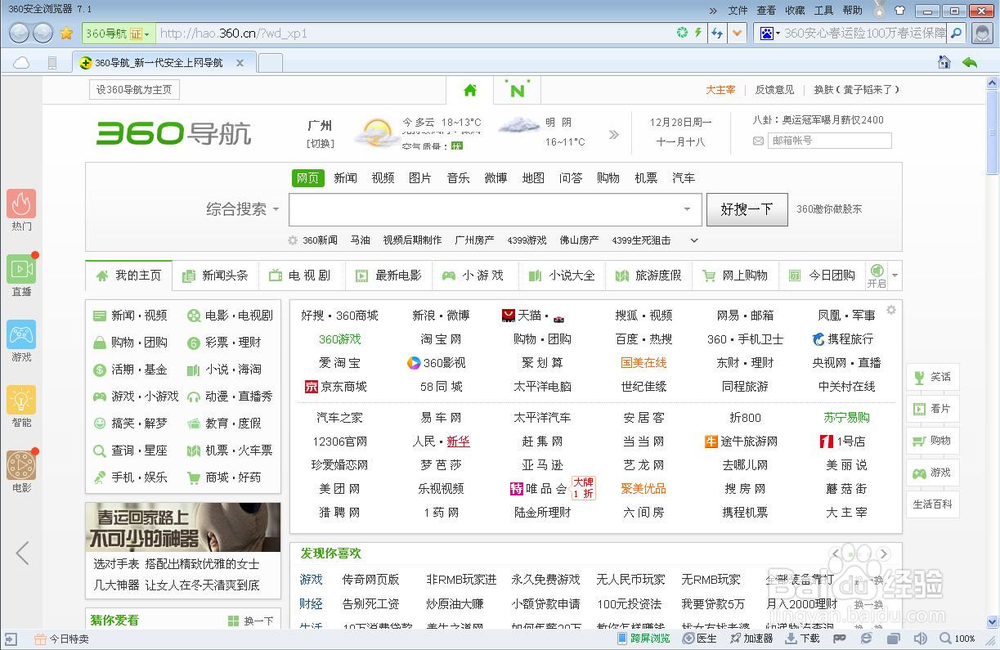
2、点击工具-选择下拉菜单中的“选项”进入选项-基本设置页面。
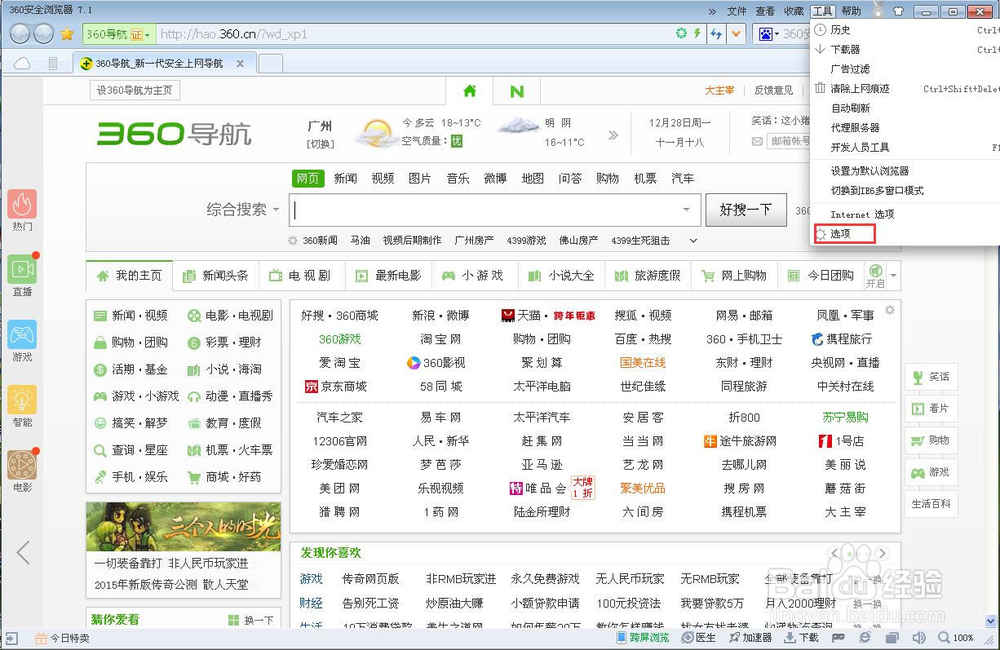
3、在弹出的页面中点击“修改主页”
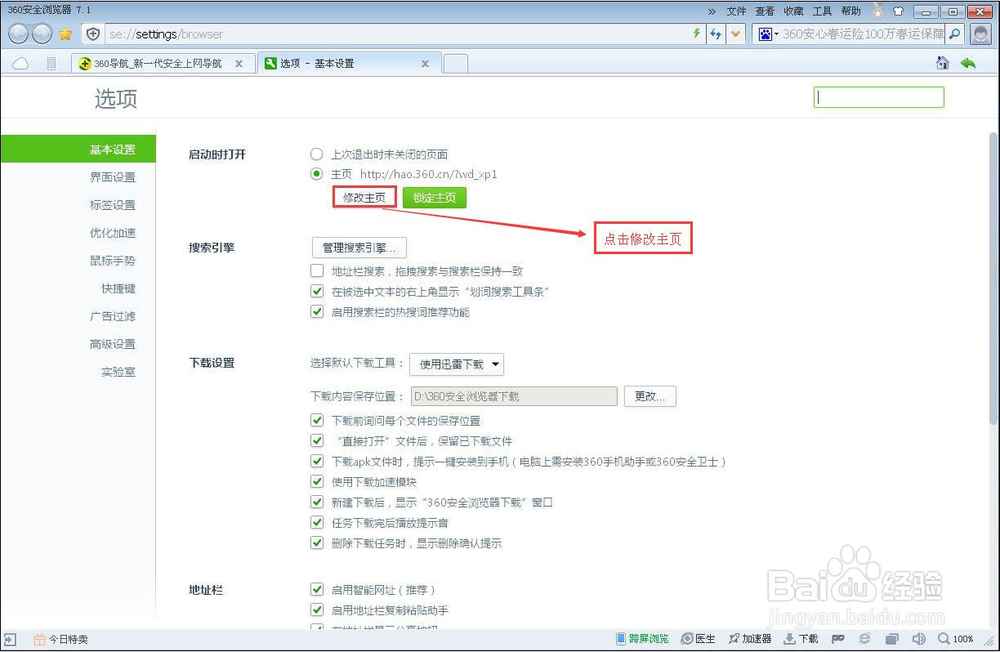
4、点击“修改主页"之后,弹出360安全防护中心界面,并提示主页已锁定,如需修改,请点击”修改主页“然后解除锁定
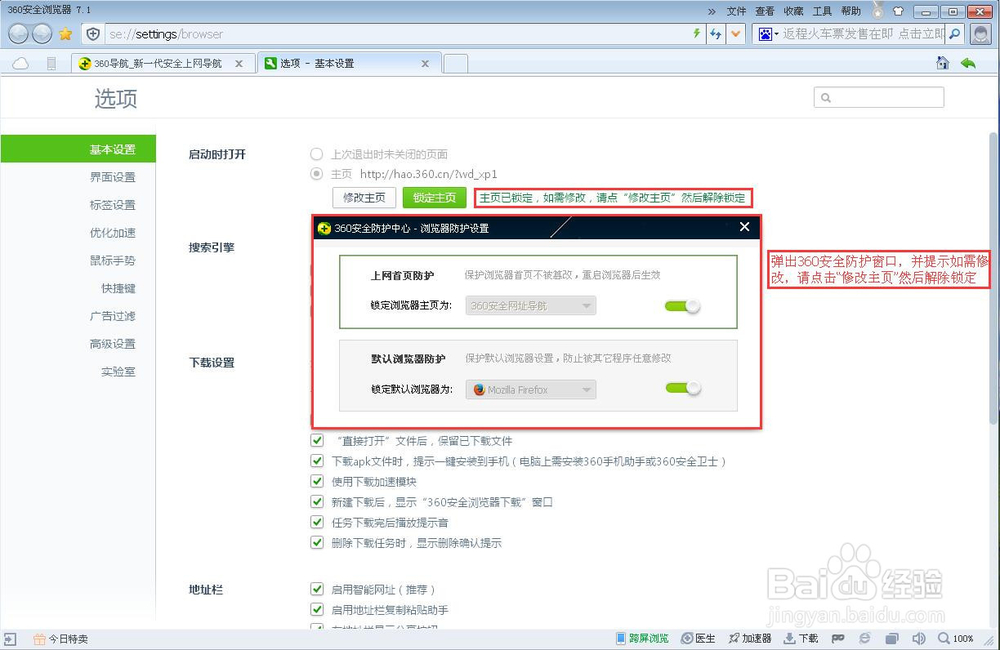
5、点击360安全防护中心界面中“锁定浏览器主页"右侧按钮。
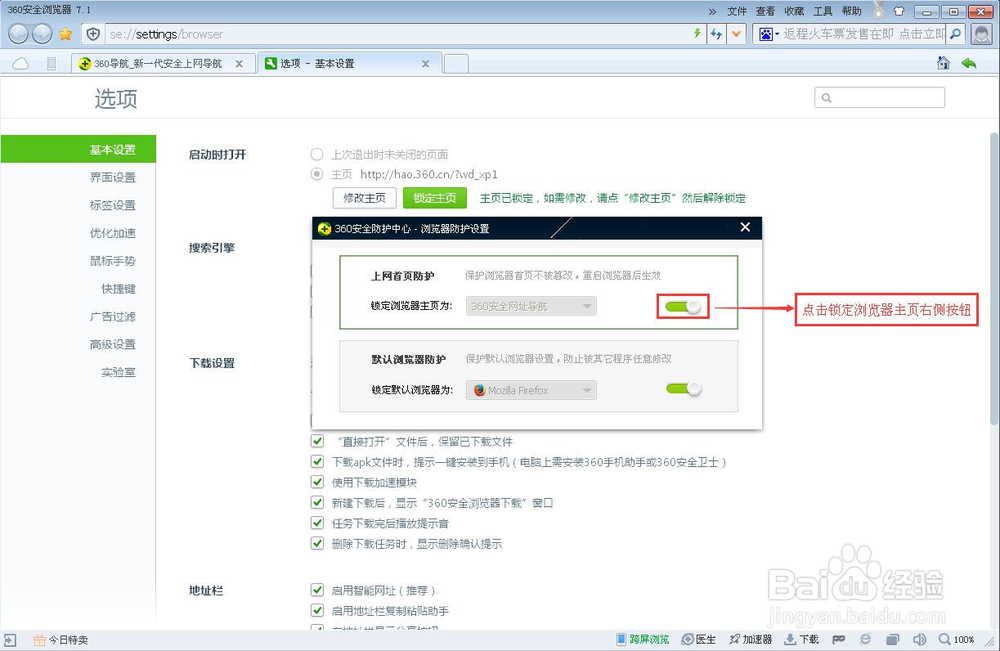
6、在弹出的风险提示中点击"确定"

7、点击“确定”之后,“锁定浏览器主页"右侧按钮由绿色变成黄色,此时点击右上角的X按钮关闭”360安全中心界面“窗口。
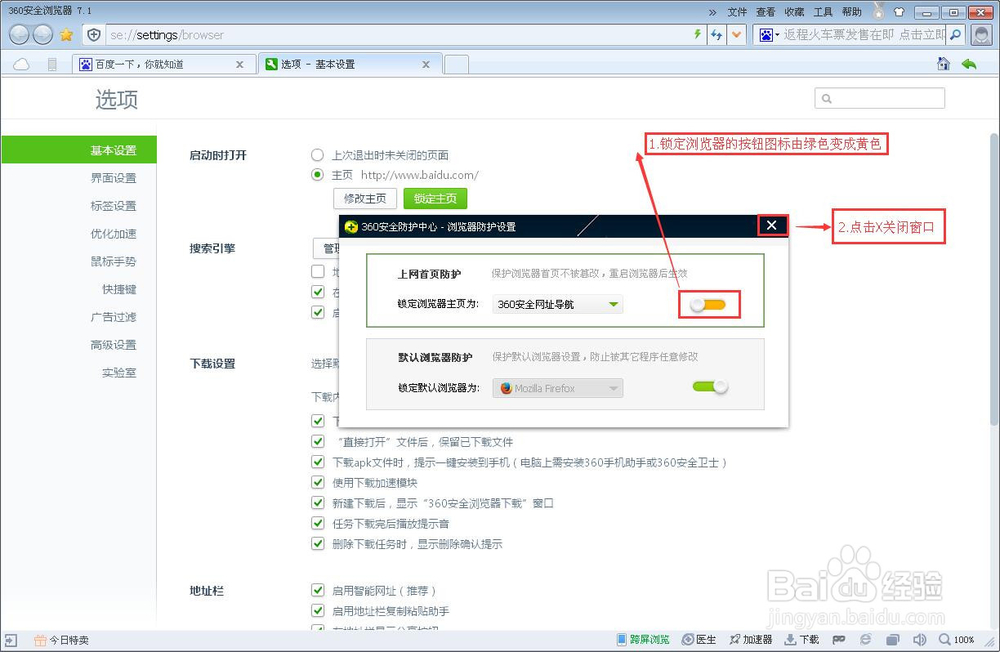
8、点击修改主页,在修改主页设置中输入http://www.baidu.com之后,点击确定。
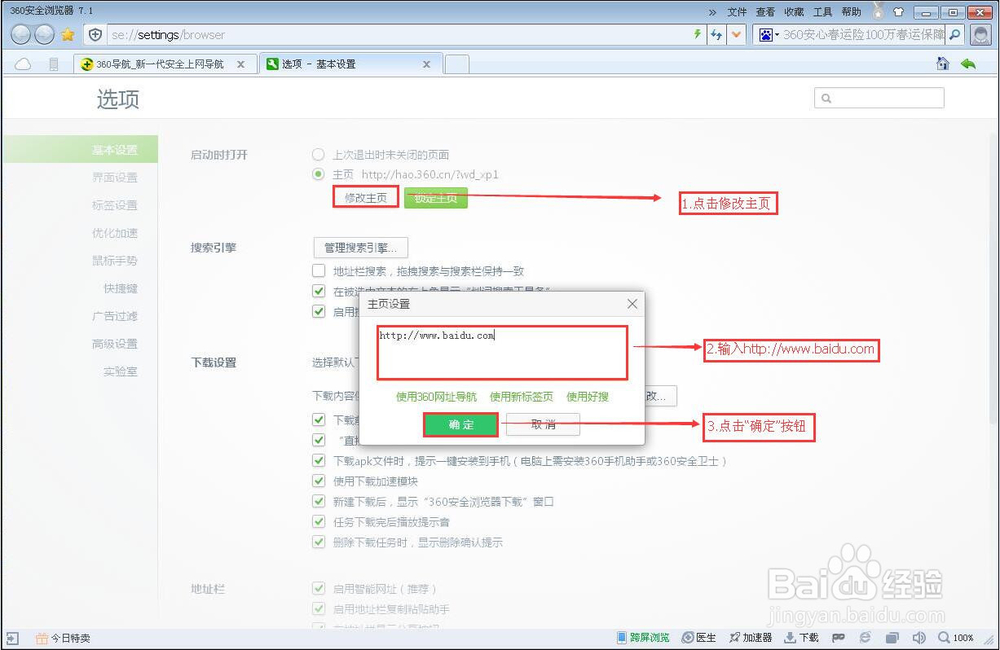
9、之后点击"锁定主页"
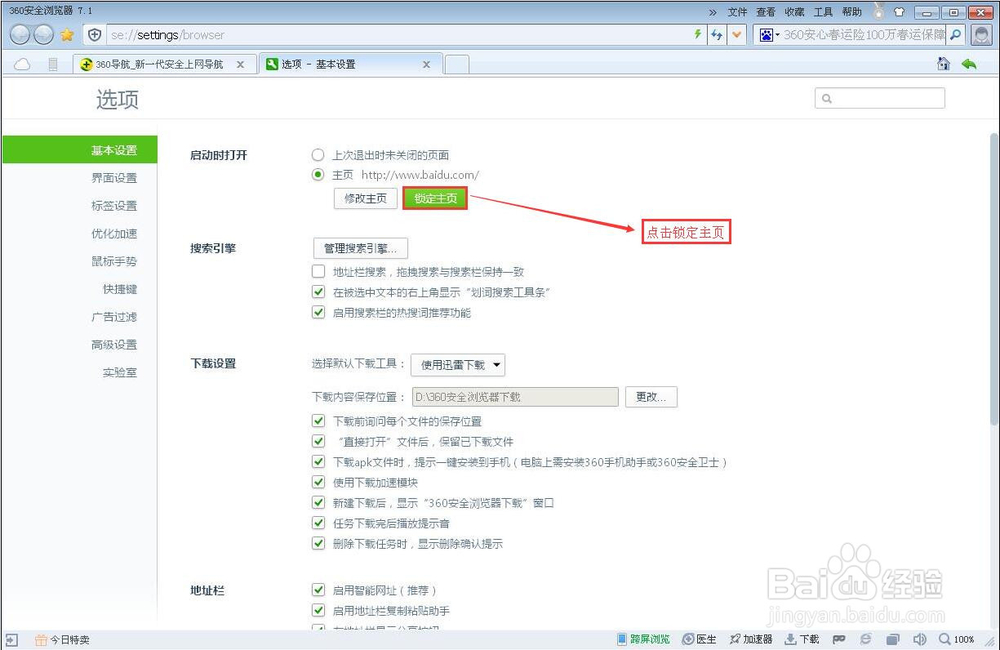
10、在“锁定浏览器主页"输入http://www.baidu.com并点击“锁定浏览器主页"。

11、“锁定浏览器主页"输入框变为灰色,“锁定浏览器主页"右侧按钮右侧按钮由黄色变成绿色,之后点击”360安全防护中心"界面右上角的X按钮关闭”360安全防护中心"界面

12、点击页面X按钮关闭浏览器。
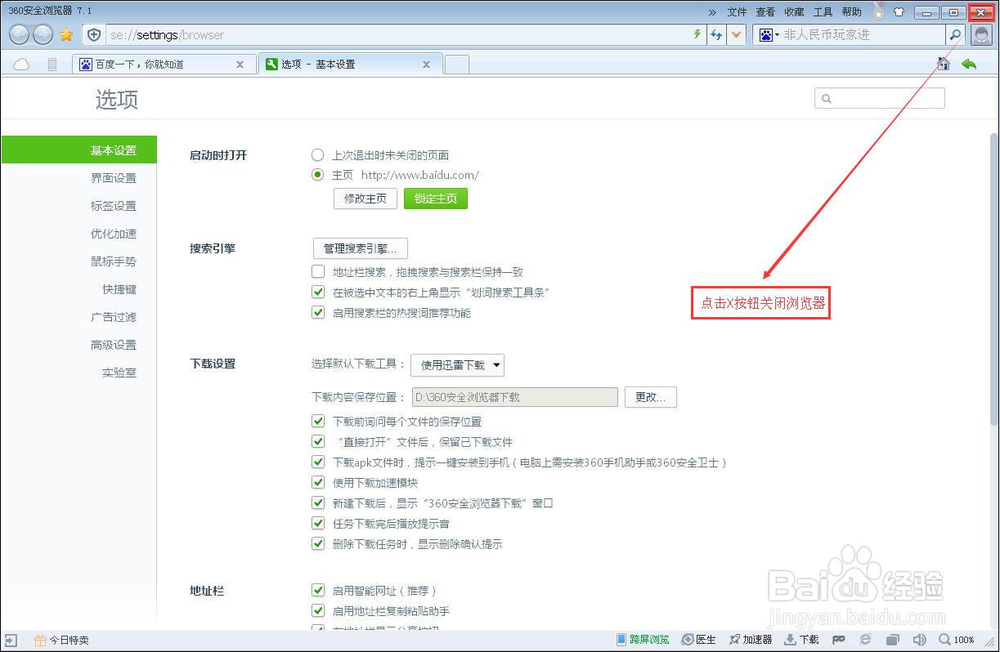
13、重新打开浏览器,直接进入百度首页,设置自定义主页成功。
